Marketinglijsten in Microsoft Dynamics 365 CRM zijn groepen met accounts, contactpersonen en potentiële klanten. Er zijn statische en dynamische marketinglijsten.
Een dynamische marketinglijst is gebaseerd op een query en de leden worden dynamisch gewijzigd. Statische marketinglijsten worden handmatig door gebruikers beheerd.
Een marketinglijst kan bijvoorbeeld gebruikt worden voor het versturen van nieuwsbrieven of het printen van brieven met gebruik van afdruk samenvoegen.
Een statische marketinglijst maken
Dit type marketinglijst wordt niet automatisch geactualiseerd zoals dynamische marketinglijsten en weergaven.
Klik in het marketinggebied op marketinglijsten en vervolgens op de nieuw knop. Selecteer een type lid en type een naam. Nadat de marketinglijst is opgeslagen, kan het type lid niet meer worden gewijzigd. Selecteer vergrendelen als er geen leden meer verwijderd of toegevoegd mogen worden.
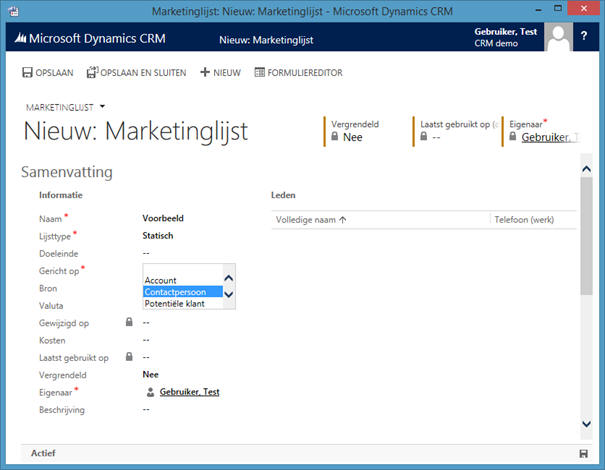
Leden toevoegen met opzoeken.
Klik in de opdrachtbalk op leden beheren.
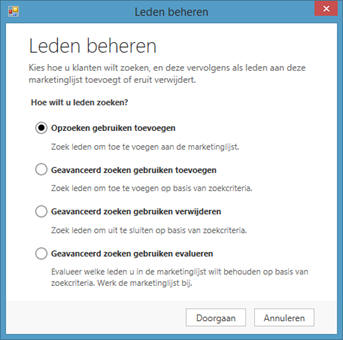
Selecteer vervolgens één of meer records en klik op toevoegen.
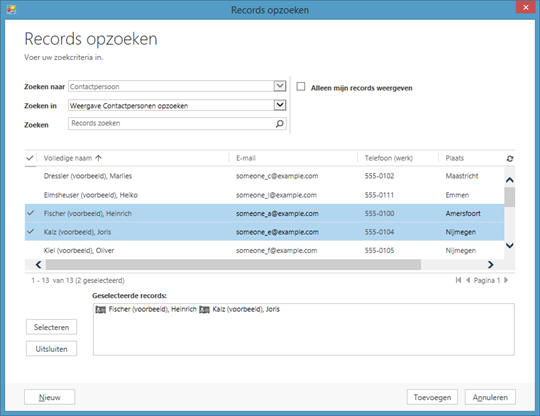
Leden toevoegen met geavanceerd zoeken.
Klik op leden beheren. Selecteer geavanceerd zoeken gebruiken toevoegen.
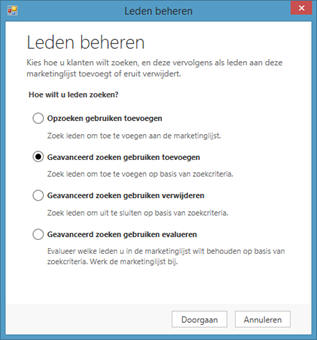
Maak de query of selecteer een opgeslagen weergave en klik vervolgens op zoeken.
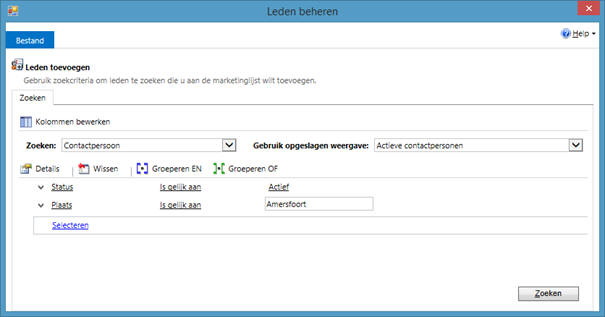
Selecteer alle gevonden leden toevoegen aan de marketinglijst en klik op toevoegen aan de marketinglijst.
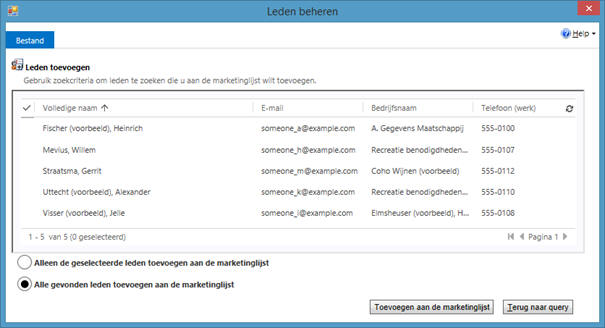
Leden verwijderen met geavanceerd zoeken.
Klik op marketinglijstleden en vervolgens op leden beheren. Selecteer geavanceerd zoeken gebruiken verwijderen.
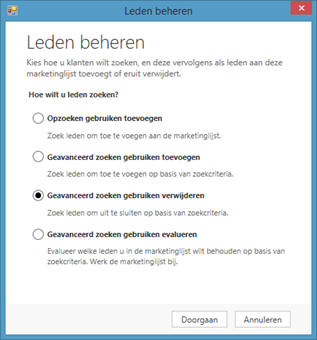
Maak de query en klik op zoeken.
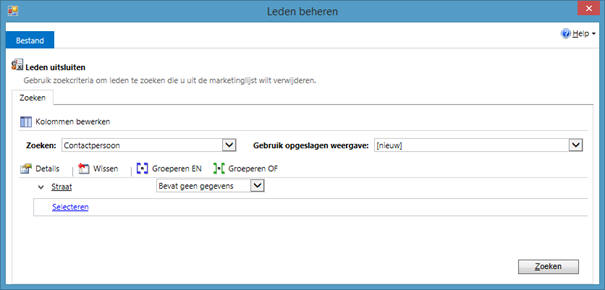
Selecteer alle gevonden leden van de marketinglijst uitsluiten en klik op uitsluiten van marketinglijst.
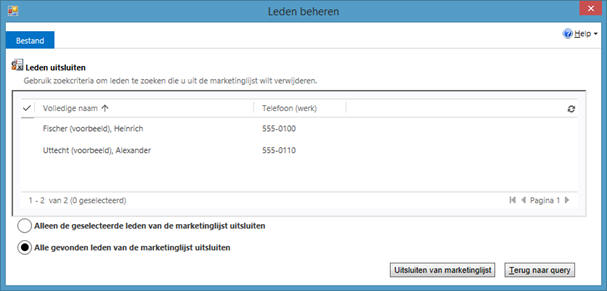
Geavanceerd zoeken gebruiken om leden te evalueren.
Met deze optie kunt u op basis van een geavanceerd zoeken opdracht bepalen welke leden in de lijst moeten blijven. Deze optie voegt geen nieuwe leden toe op basis van het resultaat maar verwijderd leden die niet voldoen aan de selectiecriteria.
In het voorbeeld voor zoeken gebruiken om leden toe te voegen is een marketinglijst samengesteld met contactpersonen die in Amersfoort wonen. Om er zeker van te zijn dat alleen contactpersonen die niet zijn verhuisd in de lijst blijven staan, maken we een query.
Klik op marketinglijstleden en vervolgens op leden beheren. Selecteer geavanceerd zoeken gebruiken evalueren.
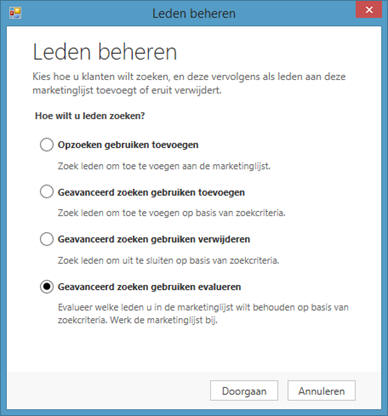
Maak de query.
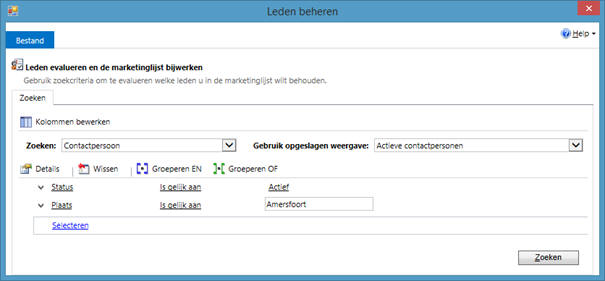
Selecteer alle gevonden leden behouden in de marketinglijst en klik op marketinglijst bijwerken.
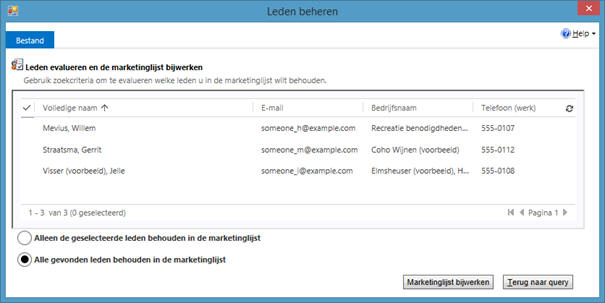
Geselecteerd leden verwijderen uit een marketinglijst.
Open een marketinglijst en selecteer het te verwijderen lid. Klik vervolgens op verwijderen ![]()
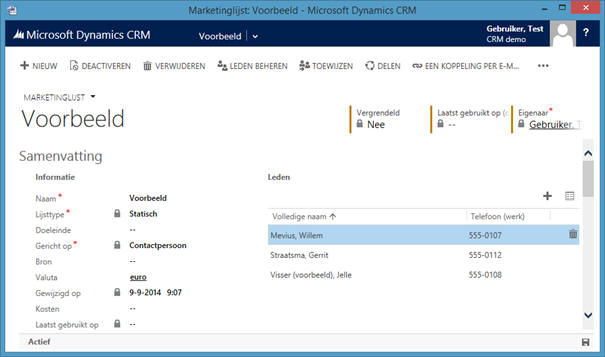
Deze pagina is bedoeld als lesmateriaal voor de gepersonaliseerde CRM training.